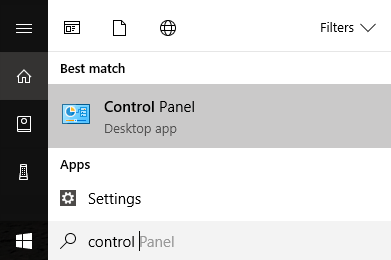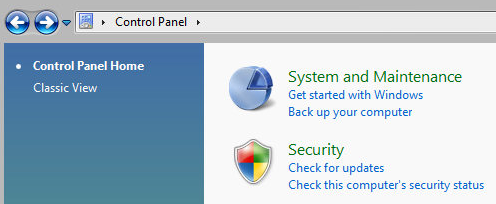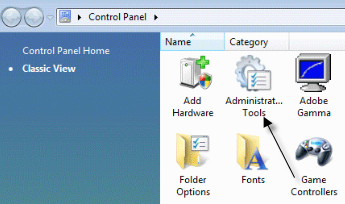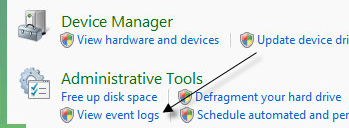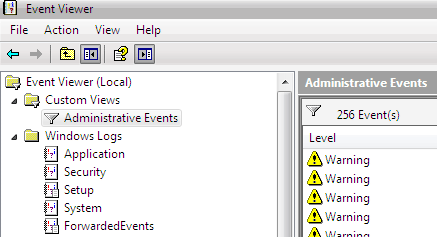क्या आपको सिर्फ गुप्त विंडोज़ त्रुटियों से प्यार नहीं है? इस पोस्ट में, मैं विंडोज़ में त्रुटि संदेश "विंडोज सेवाओं के लिए होस्ट प्रक्रिया बंद करना बंद कर दिया गया था और बंद कर दिया गया था" को ठीक करने के लिए कुछ कदम उठाएगा।
I पहले से ही कुछ लिखा है, जैसे "वहां कोई सक्रिय मिक्सर डिवाइस उपलब्ध नहीं है " त्रुटि संदेश और "इंटरनेट एक्सप्लोरर में एक समस्या आई है और इसे बंद करने की जरूरत है " संदेश ।
अफसोस की बात है कि, इनमें से अधिकतर त्रुटि संदेश आपको वास्तव में समस्या का कोई अंतर्दृष्टि नहीं देते हैं। होस्ट प्रक्रिया त्रुटि प्राप्त करते समय, आप यह भी ध्यान दे सकते हैं कि विंडोज़ में आपका इंटरनेट कनेक्शन काफी धीमा हो जाता है और आपको कंप्यूटर को इसे ठीक करने के लिए लगातार पुनरारंभ करना होगा।
यह त्रुटि किसी के बीच असंगतता के कारण होती है अपने कंप्यूटर और विंडोज ओएस पर कार्यक्रम। यह कई अलग-अलग अनुप्रयोग हो सकता है, इसलिए आपको पहले यह निर्धारित करना होगा कि कौन सा प्रोग्राम वास्तव में समस्या का कारण बन रहा है। आप इसे अपने विंडोज मशीन पर ईवेंट लॉगदेखकर कर सकते हैं। यहां बताया गया है।
विंडोज़ में होस्ट प्रक्रिया त्रुटि को ठीक करें
पहले प्रारंभ करेंपर जाएं और नियंत्रण कक्षपर जाएं। विंडोज 10 में, बस नियंत्रण कक्ष में टाइप करें।
अब दृश्य के आधार पर, आप या तो व्यवस्थापकीय उपकरणयदि आप क्लासिक व्यू में हैं या यदि आप सामान्य दृश्य में हैं तो सिस्टम और रखरखावपर क्लिक करें।
क्लासिक व्यू में, आपको ईवेंट लॉगया ईवेंट व्यूअरके लिए आइकन दिखाई देगा और सामान्य दृश्य में आप देखेंगे "ईवेंट लॉग देखें" नामक बहुत नीचे एक लिंक देखें।
अब विंडोज लॉगफ़ोल्डर और एप्लिकेशनऔर सिस्टमलॉग देखें।
लाल एक्स के साथ घटनाओं की तलाश करें और उनके पास त्रुटिशब्द है। उन्हें एक ही समय के आसपास या "संदेश के लिए होस्ट प्रक्रिया बंद करने" त्रुटि संदेश प्राप्त करने से पहले उन्हें ढूंढें।
विधि 1
कुछ लोगों के पास यह समस्या अति उत्प्रेरक नियंत्रण केंद्रऔर उनके ईवेंट लॉग में कई त्रुटियां मिलीं। फिर आप प्रोग्राम के लिए अद्यतन ढूंढने का प्रयास कर सकते हैं या इसकी आवश्यकता नहीं होने पर इसे अनइंस्टॉल कर सकते हैं। आपको Windows Defender के साथ यह समस्या भी हो सकती है, इसलिए Windows अद्यतन को चलाने के लिए सुनिश्चित करें। इसके अलावा, बेकार एचपी प्रिंटर सॉफ़्टवेयर को अनइंस्टॉल करें, और नीरो आदि से अन्य ईवेंट की जांच करें।
एक और अच्छी समस्या निवारण तकनीक अपने सिस्टम का क्लीन बूट करें है, जो आपको सटीक तृतीय- पार्टी प्रोग्राम या प्रक्रिया जो समस्याएं पैदा कर रही है।
विधि 2
Windows पर स्थापित एक असंगत ड्राइवर भी त्रुटि का कारण बन सकता है। यह आपके सिस्टम पर हार्डवेयर के किसी भी टुकड़े के लिए हो सकता है। आप यह समझ सकते हैं कि सुरक्षित मोड में बूट करके हार्डवेयर त्रुटि हो रही है और आपको त्रुटि मिल रही है या नहीं। यदि यह वहां नहीं है, तो यह निश्चित रूप से कुछ ड्राइवर है जो विंडोज़ शुरू होने पर लोड किया जा रहा है। यह देखने के लिए डिवाइस प्रबंधकखोलें कि क्या कोई डिवाइस है जिसमें त्रुटियां या चेतावनियां हैं।
विधि 3
यदि उसने कुछ भी नहीं किया है, तो आपको पृष्ठभूमि इंटेलिजेंट ट्रांसफर सर्विस (बीआईटीएस)विंडोज सेवा के साथ कोई समस्या हो सकती है। यदि आप Windows अद्यतन करने के बाद यह संदेश प्राप्त करना शुरू करते हैं, तो बीआईटीएस अपराधी हो सकता है। दूषित बीआईटीएस फ़ाइलों को कैसे सुधारें इस पर आपको माइक्रोसॉफ्ट केबी लेख में दिए गए निर्देशों का पालन करना होगा।
वह आलेख ज्यादातर Vista को संदर्भित करता है, लेकिन यदि आप विंडोज के किसी अन्य संस्करण को चला रहे हैं, इसके बजाय इसे केबी लेख देखें।
विधि 4
यदि आप अपने इवेंट लॉग में एक त्रुटि देखें जिसमें EMDMgmt है, फिर एक थंब ड्राइव या किसी अन्य बाहरी मेमोरी डिवाइस, जैसे मेमोरी कार्ड रीडर, समस्या उत्पन्न कर सकता है। कुछ अजीब कारणों से, आपको कार्ड रीडर का उपयोग करने के बजाय कैमरे को सीधे अपने कंप्यूटर से कनेक्ट करना पड़ सकता है।
विधि 5
आपके कंप्यूटर में एक दोषपूर्ण रैम मेमोरी स्टिक भी इस त्रुटि का कारण बन सकती है। आप अपने कंप्यूटर पर पूर्ण डायग्नोस्टिक चलाने के लिए अपने रैम में त्रुटियां नहीं हैं सुनिश्चित कर सकते हैं। अगर आपको त्रुटियों के साथ मेमोरी चिप मिलती है, तो इसे बाहर निकालें और देखें कि क्या आपको त्रुटि संदेश मिलता है या नहीं। त्रुटियों के लिए अपने कंप्यूटर पर स्मृति का परीक्षण करने के लिए आप Memtest86 नामक एक निःशुल्क ऐप डाउनलोड कर सकते हैं।
उम्मीद है कि विधियों में से एक ने आपके लिए होस्ट प्रक्रिया त्रुटि को ठीक किया है। यदि नहीं, तो एक टिप्पणी पोस्ट करें और मैं मदद करने की कोशिश करूंगा। का आनंद लें!